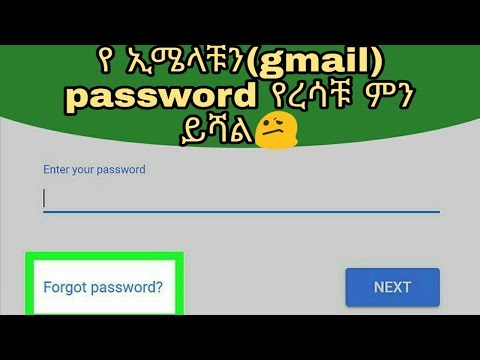ይህ wikiHow መረጃውን በቀጥታ ወደ ማይክሮሶፍት ጎታ ማኔጅመንት ሶፍትዌር መዳረሻ (Access) በማስመጣት ወይም ከብዙ የውሂብ ጎታ ሶፍትዌሮች ጋር በሚሠራ ቅርጸት ወደ ኤክስፖርት በመላክ ከ Microsoft Excel ተመን ሉህ መረጃን በመጠቀም የውሂብ ጎታ እንዴት መፍጠር እንደሚችሉ ያስተምርዎታል። የማይክሮሶፍት ተደራሽነት የማይክሮሶፍት ኦፊስ ሶፍትዌር ጥቅል አካል ሲሆን ለዊንዶውስ ብቻ ይገኛል።
ደረጃዎች
ዘዴ 1 ከ 2 - የማይክሮሶፍት መዳረሻን መጠቀም

ደረጃ 1. የማይክሮሶፍት መዳረሻን ይክፈቱ።
ከ ጋር ያለው ቀይ መተግበሪያ ነው ሀ. ይህን ማድረግ የመዳረሻ አብነት ገጹን ይከፍታል።
መዳረሻ ከኤክሴል ጋር ለመጠቀም የተነደፈ እና በ Microsoft Office Professional ውስጥ ከ Excel ጋር ተሰብስቦ ለዊንዶውስ ብቻ የሚገኝ ነው።

ደረጃ 2. ባዶ የመረጃ ቋትን ጠቅ ያድርጉ።
ይህ አማራጭ በመስኮቱ በላይኛው ግራ በኩል ነው።
ለመዳረሻ የውሂብ ጎታዎ የተለየ አብነት ለመጠቀም ከፈለጉ በምትኩ የሚፈልጉትን አብነት ይምረጡ።

ደረጃ 3. ሲጠየቁ ፍጠር የሚለውን ጠቅ ያድርጉ።
ይህ አማራጭ በብቅ ባይ መስኮቱ ታችኛው ቀኝ ጥግ ላይ ነው። የእርስዎ የመዳረሻ የመረጃ ቋት ይከፈታል።

ደረጃ 4. የውጭ ውሂብ ትርን ጠቅ ያድርጉ።
በመዳረሻ መስኮቱ አናት ላይ ባለው የምናሌ አሞሌ ውስጥ ነው።

ደረጃ 5. የተቀመጡ አስመጪዎችን ጠቅ ያድርጉ።
ይህንን በግራ በኩል በግራ በኩል ያገኛሉ ውጫዊ ውሂብ የመሳሪያ አሞሌ። ተቆልቋይ ምናሌ ይታያል።

ደረጃ 6. ፋይል ይምረጡ።
በተቆልቋይ ምናሌ ውስጥ ነው። ይህንን አማራጭ መምረጥ ብቅ-ባይ ምናሌን ይጠይቃል።

ደረጃ 7. Excel ን ጠቅ ያድርጉ።
ይህ አማራጭ በሚከፈተው ምናሌ ውስጥ ነው። እሱን ጠቅ ማድረግ የማስመጣት መስኮቱ እንዲከፈት ያነሳሳል።

ደረጃ 8. አስስ የሚለውን ጠቅ ያድርጉ።
በመስኮቱ በላይኛው ቀኝ ክፍል ላይ ነው።

ደረጃ 9. የ Excel ተመን ሉህ ይምረጡ።
የእርስዎ የ Excel ተመን ሉህ ወደሚገኝበት አቃፊ ይሂዱ ፣ ከዚያ ሊከፍቱት የሚፈልጉትን የ Excel ተመን ሉህ ጠቅ ያድርጉ።

ደረጃ 10. ክፈት የሚለውን ጠቅ ያድርጉ።
በመስኮቱ ታች-ቀኝ ጥግ ላይ ነው።

ደረጃ 11. ወደ ውሂቡ እንዴት እንደሚተላለፉ ይግለጹ።
ከሚከተሉት በአንዱ በግራ በኩል ያለውን የሬዲዮ ቁልፍን ጠቅ ያድርጉ
- አሁን ባለው የመረጃ ቋት ውስጥ የምንጭ ውሂቡን ወደ አዲስ ሰንጠረዥ ያስመጡ - ያለ ሰንጠረ withች አዲስ የውሂብ ጎታ ከፈጠሩ ወይም አሁን ባለው የውሂብ ጎታ ውስጥ አዲስ ሠንጠረዥ ማከል ከፈለጉ ይህንን አማራጭ ይምረጡ። አዲስ ሠንጠረዥ በመፍጠር በመዳረሻ ውስጥ ያለውን መረጃ ማርትዕ ይችላሉ።
- የመዝገቦቹን ቅጂ ወደ ጠረጴዛው ያያይዙ - ነባር የውሂብ ጎታ የሚጠቀሙ ከሆነ እና በመረጃ ቋቱ ውስጥ ወደ አንዱ ጠረጴዛዎች መረጃውን ማከል ከፈለጉ ይህንን አማራጭ ይምረጡ። ነባር ሠንጠረዥ በማከል ፣ በመዳረሻ ውስጥ ያለውን መረጃ ማርትዕ ይችላሉ።
- የተገናኘ ሰንጠረዥ በመፍጠር ከውሂብ ምንጭ ጋር ያገናኙ - በመረጃ ቋቱ ውስጥ hyperlink ለመፍጠር ይህንን አማራጭ ይምረጡ ፣ ይህም በ Excel ውስጥ የ Excel ጎታውን ይከፍታል። በዚህ ዘዴ ፣ በመዳረሻ ውስጥ ያለውን መረጃ ማርትዕ አይችሉም።

ደረጃ 12. እሺን ጠቅ ያድርጉ።
ይህንን በመስኮቱ ታችኛው ክፍል ላይ ያገኛሉ።

ደረጃ 13. አንድ ሉህ ይምረጡ።
በመስኮቱ አናት ላይ ከተመረጠው የ Excel ሰነድዎ ለማስመጣት የሚፈልጉትን የሉህ ስም ጠቅ ያድርጉ።
- በነባሪ ፣ ኤክሴል “ሉህ 1” ፣ “ሉህ 2” እና “ሉህ 3” የሚል ስያሜ ባላቸው ሶስት የተመን ሉሆች የሥራ መጽሐፍትን ይፈጥራል። በአንድ ጊዜ አንድ ሉህ ብቻ ማስተላለፍ ይችላሉ ፤ በሶስቱም ሉሆች ላይ መረጃ ካለዎት ዝውውሩን በአንድ ሉህ ማጠናቀቅ እና ከዚያ ወደ “ውጫዊ ውሂብ” ትር መመለስ እና ለእያንዳንዱ ቀሪ ሉህ ሁሉንም ደረጃዎች መድገም አለብዎት።
- በ Excel ውስጥ የእነዚህን ሉሆች ስሞች መሰረዝ ፣ ማከል እና ማርትዕ ይችላሉ ፣ እና ያደረጓቸው ማናቸውም ለውጦች በመዳረሻ የውሂብ ጎታ ውስጥ ይታያሉ።

ደረጃ 14. ቀጣይ የሚለውን ጠቅ ያድርጉ።
በመስኮቱ ታች-ቀኝ ጥግ ላይ ነው።

ደረጃ 15. የአምድ ርዕሶችን ያንቁ።
የ Excel ሉህዎ ከላይኛው ረድፍ ላይ የራሱ አምድ ርዕሶች ካለው (ለምሳሌ ፣ የ ሀ ረድፍ)።
መዳረሻ የአምድ ርዕሶችን ለመፍጠር ከፈለጉ ሳጥኑን ምልክት ያንሱ።

ደረጃ 16. ቀጣይ የሚለውን ጠቅ ያድርጉ።

ደረጃ 17. አስፈላጊ ከሆነ የተመን ሉህዎን ዓምዶች እና መስኮች ያርትዑ።
ሁሉንም መስኮች ከተመን ሉህ ያለምንም ለውጥ ማስመጣት ከፈለጉ ይህንን ደረጃ ይዝለሉ
- መስክን ለማርትዕ ሊቀይሩት የሚፈልጉትን የአምድ ራስጌ ጠቅ ያድርጉ ፣ ከዚያ የእርሻውን ስም ፣ የውሂብ ዓይነት እና/ወይም እሱ ጠቋሚ ተደርጎበት ወይም አለመሆኑን ያርትዑ።
- መስክ ማስመጣት ካልፈለጉ “መስክ አታስገቡ (ዝለል)” የሚለውን ሳጥን ምልክት ያድርጉ።

ደረጃ 18. ቀጣይ የሚለውን ጠቅ ያድርጉ።

ደረጃ 19. ለመረጃ ቋቱ ዋናውን ቁልፍ ያዘጋጁ።
ለተሻለ ውጤት ፣ መዳረሻ ቁልፉን እንዲያቀናብር እንደ ነባሪ ቅንብሩን እዚህ ይተው።
እንዲሁም “የራሴን ዋና ቁልፍ ምረጥ” ን በመፈተሽ እና ከዚያ አማራጭ ቀጥሎ ባለው መስክ ውስጥ በማስገባት የራስዎን ቁልፍ ማዘጋጀት ወይም “ዋና ቁልፍ የለም” (የማይመከር) መምረጥ ይችላሉ።

ደረጃ 20. ቀጣይ የሚለውን ጠቅ ያድርጉ።

ደረጃ 21. ስም ያክሉ።
ወደ ሉህ ስም ወደ “ወደ ገበታ አስመጣ” መስክ ውስጥ ይተይቡ።
የውሂብ ጎታውን ወደ ነባሪው ስሙ ለመተው ይህንን ደረጃ ይዝለሉ።

ደረጃ 22. ጨርስን ጠቅ ያድርጉ።
ይህ አማራጭ በመስኮቱ ታችኛው ክፍል በስተቀኝ በኩል ነው።

ደረጃ 23. ዝጋ የሚለውን ጠቅ ያድርጉ።
በመስኮቱ ታች-ቀኝ ጥግ ላይ ነው። ይህ የማስመጣት መስኮቱን ይዘጋል እና የውሂብ ጎታዎን ይፈጥራል።
መዳረሻ ለዚህ የውሂብ ጎታ ቅንብሮችዎን እንዲያስታውስ ከፈለጉ መጀመሪያ “የማስመጣት ደረጃዎችን ያስቀምጡ” የሚለውን ሳጥን ምልክት ማድረግ ይችላሉ።
ዘዴ 2 ከ 2-የሶስተኛ ወገን የውሂብ ጎታ ሶፍትዌርን መጠቀም

ደረጃ 1. የ Excel ሰነድዎን ይክፈቱ።
ወደ የውሂብ ጎታ መለወጥ የሚፈልጉትን የ Excel ሰነድ ሁለቴ ጠቅ ያድርጉ።
ሰነድዎን ገና ካልፈጠሩ ፣ Excel ን ይክፈቱ ፣ ጠቅ ያድርጉ ባዶ የሥራ መጽሐፍ, እና ከመቀጠልዎ በፊት ሰነድዎን ይፍጠሩ።

ደረጃ 2. ፋይልን ጠቅ ያድርጉ።
በ Excel መስኮት (ዊንዶውስ) አናት ላይ ወይም በማያ ገጹ አናት (ማክ) ላይ ባለው የምናሌ አሞሌ ውስጥ ነው።

ደረጃ 3. አስቀምጥን እንደ አስቀምጥ የሚለውን ጠቅ ያድርጉ።
ይህንን አማራጭ በ ውስጥ ያገኛሉ ፋይል ምናሌ።

ደረጃ 4. ይህንን ፒሲ ሁለቴ ጠቅ ያድርጉ።
በገጹ መሃል ላይ ነው።
በማክ ላይ ይህንን ደረጃ ይዝለሉ።

ደረጃ 5. የፋይል ቅርጸት ይምረጡ።
“እንደ ዓይነት አስቀምጥ” (ዊንዶውስ) ወይም “ፋይል ቅርጸት” (ማክ) ተቆልቋይ ሳጥኑ ላይ ጠቅ ያድርጉ ፣ ከዚያ ከሚከተሉት ውስጥ አንዱን ይምረጡ
- በኮምፒተር ላይ የተመሠረተ የውሂብ ጎታ መተግበሪያን እየተጠቀሙ ከሆነ ፣ ጠቅ ያድርጉ ሀ .ሲ.ኤስ.ቪ (በነጠላ ሰረዝ የተለዩ እሴቶች) ቅርጸት።
-
በድር ላይ የተመሠረተ የውሂብ ጎታ መተግበሪያን የሚጠቀሙ ከሆነ ጠቅ ያድርጉ .ኤክስኤምኤል ቅርጸት።
የእርስዎ የ Excel ሰነድ በውስጡ ምንም የኤክስኤምኤል ውሂብ ከሌለው ኤክስኤምኤልን መምረጥ አይችሉም።

ደረጃ 6. አስቀምጥን ጠቅ ያድርጉ።
በመስኮቱ ግርጌ ላይ ነው። ይህ የእርስዎን የተመረጡ ምርጫዎች በመጠቀም ሰነድዎን ያስቀምጣል።

ደረጃ 7. በእርስዎ የውሂብ ጎታ ማመልከቻ ውስጥ አዲስ የውሂብ ጎታ ይፍጠሩ።
እርስዎ በሚጠቀሙበት መተግበሪያ ላይ በመመርኮዝ ይህ ሂደት ይለያያል ፣ ግን ብዙውን ጊዜ መተግበሪያውን ይከፍታሉ ፣ ጠቅ ያድርጉ አዲስ (ወይም ፋይል > አዲስ) እና ማንኛውንም የማያ ገጽ ላይ መመሪያዎችን ይከተሉ።

ደረጃ 8. ማስመጣት… የሚለውን ቁልፍ ያግኙ።
ጠቅ በማድረግ ብዙውን ጊዜ ይገኛል ፋይል አማራጭ ፣ ግን የውሂብ ጎታዎ ትግበራ ሊለያይ ይችላል።

ደረጃ 9. የ Excel ፋይልዎን ይምረጡ።
ከ Excel ወደ ውጭ የላኩትን ፋይል ይፈልጉ እና ሁለቴ ጠቅ ያድርጉ።

ደረጃ 10. ውሂቡን ለማስመጣት የውሂብ ጎታ መተግበሪያውን ምክሮች ይከተሉ።

ደረጃ 11. የውሂብ ጎታውን ያስቀምጡ።
Ctrl+S (ዊንዶውስ) ወይም ⌘ Command+S (Mac) ን በመጫን አብዛኛውን ጊዜ “አስቀምጥ” የሚለውን ምናሌ መክፈት ይችላሉ።
ጠቃሚ ምክሮች
- በአብዛኛዎቹ እነዚህ አገልግሎቶች ለመለያ መመዝገብ ቢኖርብዎትም የውሂብ ጎታ ለመፍጠር ሊጠቀሙባቸው የሚችሉ ብዙ ነፃ የመስመር ላይ የውሂብ ጎታ ድር ጣቢያዎች አሉ።
- ሙሉ በሙሉ የሚሰራ የውሂብ ጎታ ሶፍትዌር ከሌለዎት ፣ በፒሲ ወይም ማክ ላይ የውሂብ ጎታ ፋይሎችን ለመክፈት የተለየ ፕሮግራም ሊፈልጉ ይችላሉ።